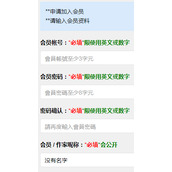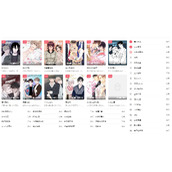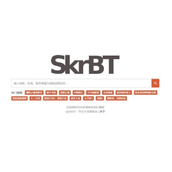Swift 视频录制之调用摄像头录像,并保存到系统相册例子
1,技术介绍
(1)AVFoundation.framework 框架提供了 AVCaptureSession 类。使用它可以实现视频捕获功能。
(2)使用 AVCaptureVideoPreviewLayer 可以将摄像头拍摄的画面实时显示在 ViewController 上。
(3)对于捕获到的视频,我们使用 AVCaptureMovieFileOutput 将其输出到文件中。
2,下面实现一个录像功能
(1)点击“开始”按钮,开始录制视频。默认先保存到 Documents 目录下,命名为 temp.mp4。
(2)点击“停止”按钮,停止视频录制。将录制好的录像再转存到系统照片库中。
3,效果图如下:
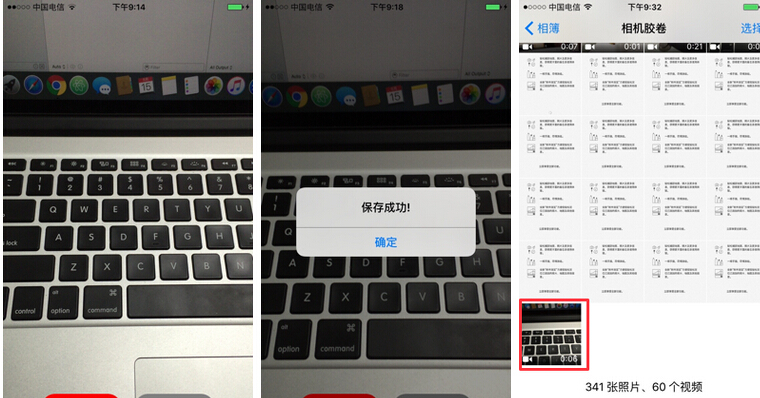
4,样例代码
import UIKit
import AVFoundation
import Photos
class ViewController: UIViewController , AVCaptureFileOutputRecordingDelegate {
//视频捕获会话。它是input和output的桥梁。它协调着intput到output的数据传输
let captureSession = AVCaptureSession()
//视频输入设备
let videoDevice = AVCaptureDevice.defaultDeviceWithMediaType(AVMediaTypeVideo)
//音频输入设备
let audioDevice = AVCaptureDevice.defaultDeviceWithMediaType(AVMediaTypeAudio)
//将捕获到的视频输出到文件
let fileOutput = AVCaptureMovieFileOutput()
//开始、停止按钮
var startButton, stopButton : UIButton!
//表示当时是否在录像中
var isRecording = false
override func viewDidLoad() {
super.viewDidLoad()
//添加视频、音频输入设备
let videoInput = try! AVCaptureDeviceInput(device: self.videoDevice)
self.captureSession.addInput(videoInput)
let audioInput = try! AVCaptureDeviceInput(device: self.audioDevice)
self.captureSession.addInput(audioInput);
//添加视频捕获输出
self.captureSession.addOutput(self.fileOutput)
//使用AVCaptureVideoPreviewLayer可以将摄像头的拍摄的实时画面显示在ViewController上
let videoLayer = AVCaptureVideoPreviewLayer(session: self.captureSession)
videoLayer.frame = self.view.bounds
videoLayer.videoGravity = AVLayerVideoGravityResizeAspectFill
self.view.layer.addSublayer(videoLayer)
//创建按钮
self.setupButton()
//启动session会话
self.captureSession.startRunning()
}
//创建按钮
func setupButton(){
//创建开始按钮
self.startButton = UIButton(frame: CGRectMake(0,0,120,50))
self.startButton.backgroundColor = UIColor.redColor();
self.startButton.layer.masksToBounds = true
self.startButton.setTitle("开始", forState: .Normal)
self.startButton.layer.cornerRadius = 20.0
self.startButton.layer.position = CGPoint(x: self.view.bounds.width/2 - 70,
y:self.view.bounds.height-50)
self.startButton.addTarget(self, action: #selector(onClickStartButton(_:)),
forControlEvents: .TouchUpInside)
//创建停止按钮
self.stopButton = UIButton(frame: CGRectMake(0,0,120,50))
self.stopButton.backgroundColor = UIColor.grayColor();
self.stopButton.layer.masksToBounds = true
self.stopButton.setTitle("停止", forState: .Normal)
self.stopButton.layer.cornerRadius = 20.0
self.stopButton.layer.position = CGPoint(x: self.view.bounds.width/2 + 70,
y:self.view.bounds.height-50)
self.stopButton.addTarget(self, action: #selector(onClickStopButton(_:)),
forControlEvents: .TouchUpInside)
//添加按钮到视图上
self.view.addSubview(self.startButton);
self.view.addSubview(self.stopButton);
}
//开始按钮点击,开始录像
func onClickStartButton(sender: UIButton){
if !self.isRecording {
//设置录像的保存地址(在Documents目录下,名为temp.mp4)
let paths = NSSearchPathForDirectoriesInDomains(.DocumentDirectory,
.UserDomainMask, true)
let documentsDirectory = paths[0] as String
let filePath : String? = "(documentsDirectory)/temp.mp4"
let fileURL : NSURL = NSURL(fileURLWithPath: filePath!)
//启动视频编码输出
fileOutput.startRecordingToOutputFileURL(fileURL, recordingDelegate: self)
//记录状态:录像中...
self.isRecording = true
//开始、结束按钮颜色改变
self.changeButtonColor(self.startButton, color: UIColor.grayColor())
self.changeButtonColor(self.stopButton, color: UIColor.redColor())
}
}
//停止按钮点击,停止录像
func onClickStopButton(sender: UIButton){
if self.isRecording {
//停止视频编码输出
fileOutput.stopRecording()
//记录状态:录像结束
self.isRecording = false
//开始、结束按钮颜色改变
self.changeButtonColor(self.startButton, color: UIColor.redColor())
self.changeButtonColor(self.stopButton, color: UIColor.grayColor())
}
}
//修改按钮的颜色
func changeButtonColor(target: UIButton, color: UIColor){
target.backgroundColor = color
}
//录像开始的代理方法
func captureOutput(captureOutput: AVCaptureFileOutput!,
didStartRecordingToOutputFileAtURL fileURL: NSURL!,
fromConnections connections: [AnyObject]!) {
}
//录像结束的代理方法
func captureOutput(captureOutput: AVCaptureFileOutput!,
didFinishRecordingToOutputFileAtURL outputFileURL: NSURL!,
fromConnections connections: [AnyObject]!, error: NSError!) {
var message:String!
//将录制好的录像保存到照片库中
PHPhotoLibrary.sharedPhotoLibrary().performChanges({
PHAssetChangeRequest.creationRequestForAssetFromVideoAtFileURL(outputFileURL)
}, completionHandler: { (isSuccess: Bool, error: NSError?) in
if isSuccess {
message = "保存成功!"
} else{
message = "保存失败:(error!.localizedDescription)"
}
dispatch_async(dispatch_get_main_queue(), {
//弹出提示框
let alertController = UIAlertController(title: message,
message: nil, preferredStyle: .Alert)
let cancelAction = UIAlertAction(title: "确定", style: .Cancel, handler: nil)
alertController.addAction(cancelAction)
self.presentViewController(alertController, animated: true, completion: nil)
})
})
}
}
相关文章
精彩推荐
-
 下载
下载疯狂医院达什医生中文版(Crazy Hospital)
模拟经营 疯狂医院达什医生中文版(Crazy Hospital)疯狂医院达什医生最新版是一款医院模拟经营类游戏,逼真的场景画
-
 下载
下载宝宝庄园官方版
模拟经营 宝宝庄园官方版宝宝庄园官方版是一款超级经典好玩的模拟经营类型的手游,这个游
-
 下载
下载桃源记官方正版
模拟经营 桃源记官方正版桃源记是一款休闲娱乐类的水墨手绘风格打造的模拟经营手游。玩家
-
 下载
下载长途巴士模拟器手机版
模拟经营 长途巴士模拟器手机版长途巴士模拟器汉化版是一款十分比真好玩的大巴车模拟驾驶运营类
-
 下载
下载房东模拟器最新版2024
模拟经营 房东模拟器最新版2024房东模拟器中文版是一个超级有趣的模拟经营类型的手游,这个游戏